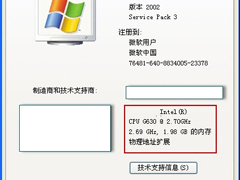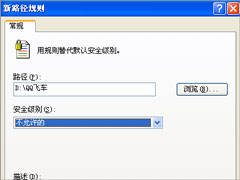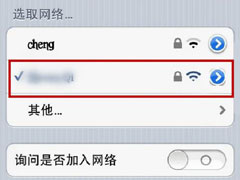XP如何快速找到normal.dot文件位置?
- 作者:zhiwei
- 时间:2019-09-22
在使用WORD的过程中,我们偶尔会遇到normal.dot文件损坏,这时候我们其实只要删除这个文件就可以了。可是很多用户不知道normal.dot文件的位置,为此小编整理了XP如何快速找到normal.dot文件位置的方法来帮助大家,大家赶紧看看吧!
方法/步骤:
1、打开WORD,单击“文件”菜单下的“另存为”打开“另存为”对话框。
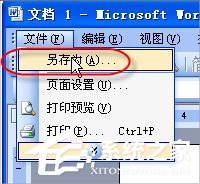
2、在“另存为”对话框中,将“保存类型”选择为“文档模板”。
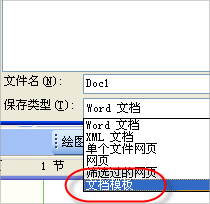
3、这个时候你会在“另存为”对话框中看到“Normal.dot”模板,右击“Normal.dot”模板,在弹出的菜单里选择“属性”。
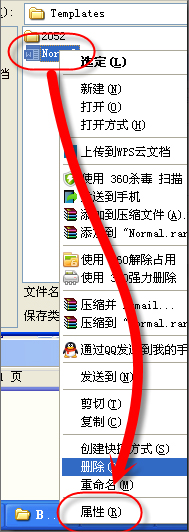
4、在“属性”对话框中可以清楚的看到“Normal.dot”模板所在位置,选择并进行复制。
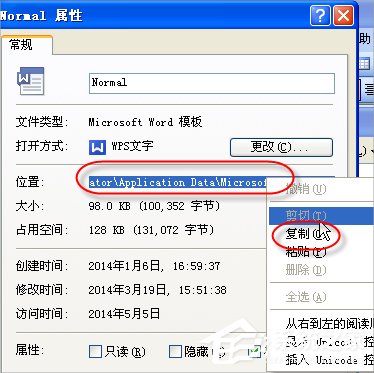
5、WIN+R打开“运行”对话框,Ctrl+V粘贴路径,回车以后就可以直接打开“Normal.dot”模板所在的文件夹。

以上就是XP如何快速找到normal.dot文件位置的方法了,我们只需要利用WORD另存为功能查看到normal.dot文件,之后打开该文件属性,最后复制属性中的路径进入文件夹中就可以删除了。